ChatGPT là một công cụ cực kỳ mạnh mẽ có thể làm được những điều tuyệt vời với văn bản. Nó có thể tóm tắt các bài báo, tư vấn về cấu trúc và nội dung bài viết, soạn email, v.v..
Tuy nhiên, công cụ này có thể vụng về khi xử lý các định dạng file như PDF. Điều này gây khó khăn nếu bạn muốn ChatGPT hoạt động với nội dung ở định dạng PDF. Nếu bạn đang gặp khó khăn trong việc khiến ChatGPT đọc file PDF thì đây là một số cách dễ dàng để thực hiện điều này.
1. Cung cấp URL cho ChatGPT
ChatGPT có thể tham chiếu các URL mà bạn cung cấp. Điều này có nghĩa là nếu file PDF trực tuyến, việc ChatGPT tham chiếu nó là điều cực kỳ dễ dàng. URL là một địa chỉ web bao gồm 5 thành phần chính. Bài viết sẽ không cần đi sâu vào chi tiết ở đây, tất cả những gì bạn cần biết là địa chỉ web của file PDF mình muốn tham chiếu.
Ví dụ, giả sử bạn đang nghiên cứu Hiến pháp Hoa Kỳ và cần tóm tắt một số phần nhất định. Nếu bạn tìm thấy một bản PDF trực tuyến thì việc dùng ChatGPT để tóm tắt nội dung thật dễ dàng.
Giả sử bạn muốn có bản tóm tắt Điều 1, từ phần 1 đến 4. Với URL của tài liệu, bạn có thể nhắc ChatGPT tóm tắt các phần này.
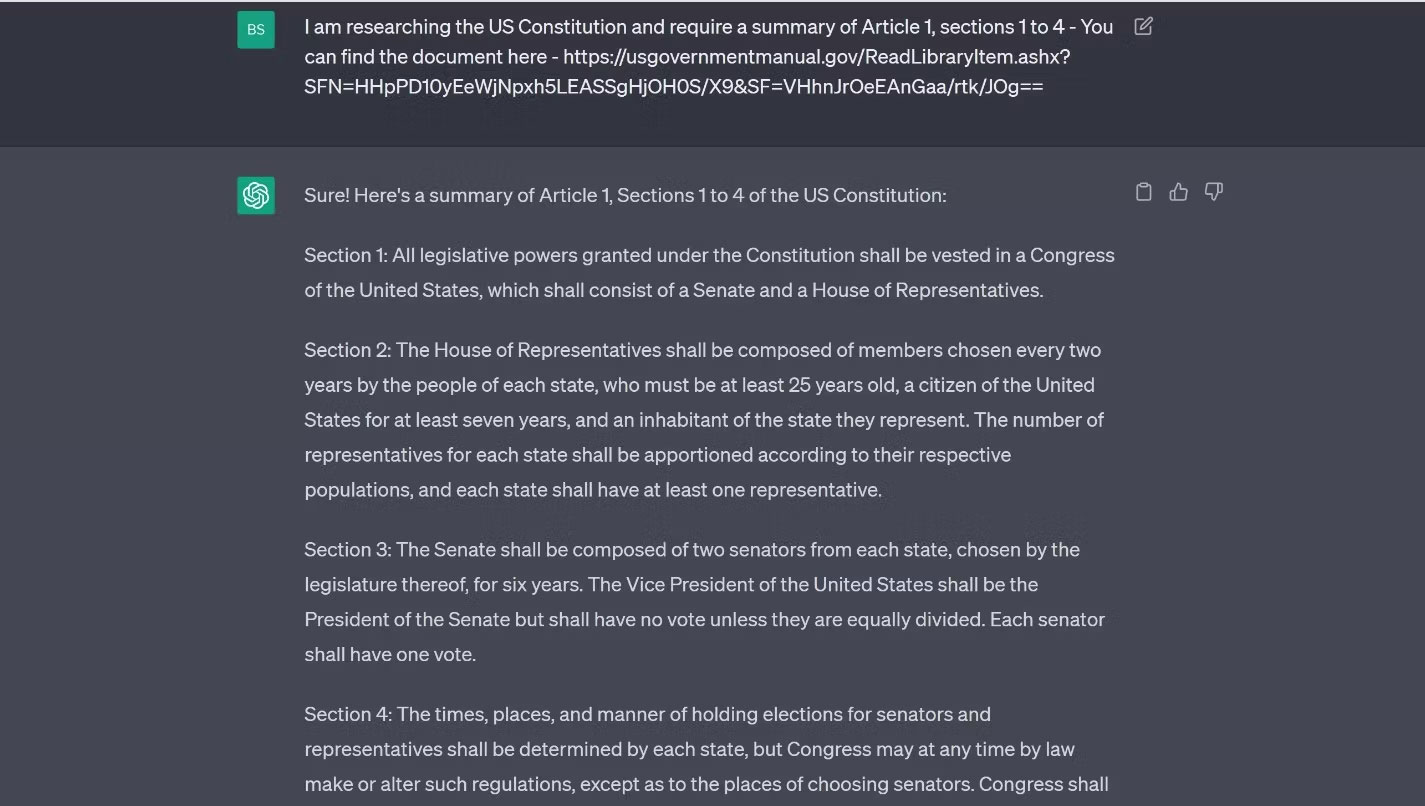
ChatGPT sau đó sẽ tóm tắt rõ ràng những điểm chính trên các trang được yêu cầu. Một điểm cần lưu ý ở đây là có những hạn chế đối với lời nhắc và phản hồi của ChatGPT, đặc biệt khi liên quan đến những yêu cầu phức tạp. Vì vậy, đối với những tài liệu lớn hơn, nên chia nhiệm vụ thành các phần nhỏ hơn.
2. Sao chép văn bản từ file PDF
Nếu bạn có bản sao của file PDF trên máy tính thì cách dễ nhất là chỉ cần sao chép văn bản bạn cần từ file PDF. Ví dụ bên dưới đã mở bản sao PDF của bài viết MakeUseOf về kỹ thuật tạo truy vấn trên ChatGPT. Tác giả đã sử dụng Microsoft Edge để mở file, sau đó highlight văn bản có liên quan và sao chép nó vào clipboard.
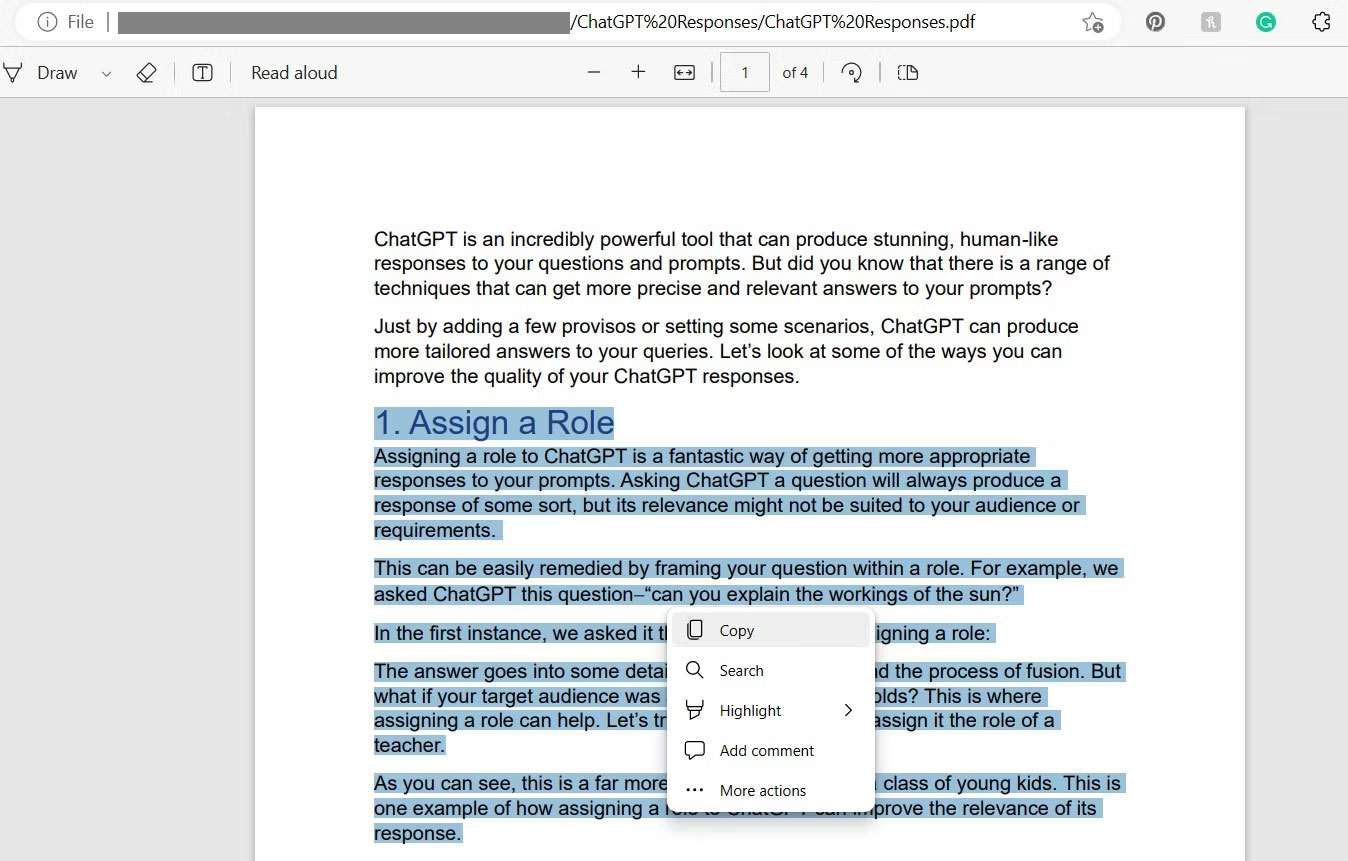
Sau đó, văn bản có thể được dán vào lời nhắc ChatGPT và đạt được kết quả mong muốn. Trong trường hợp này, ví dụ yêu cầu công cụ gạch đầu dòng những điểm chính trong văn bản.
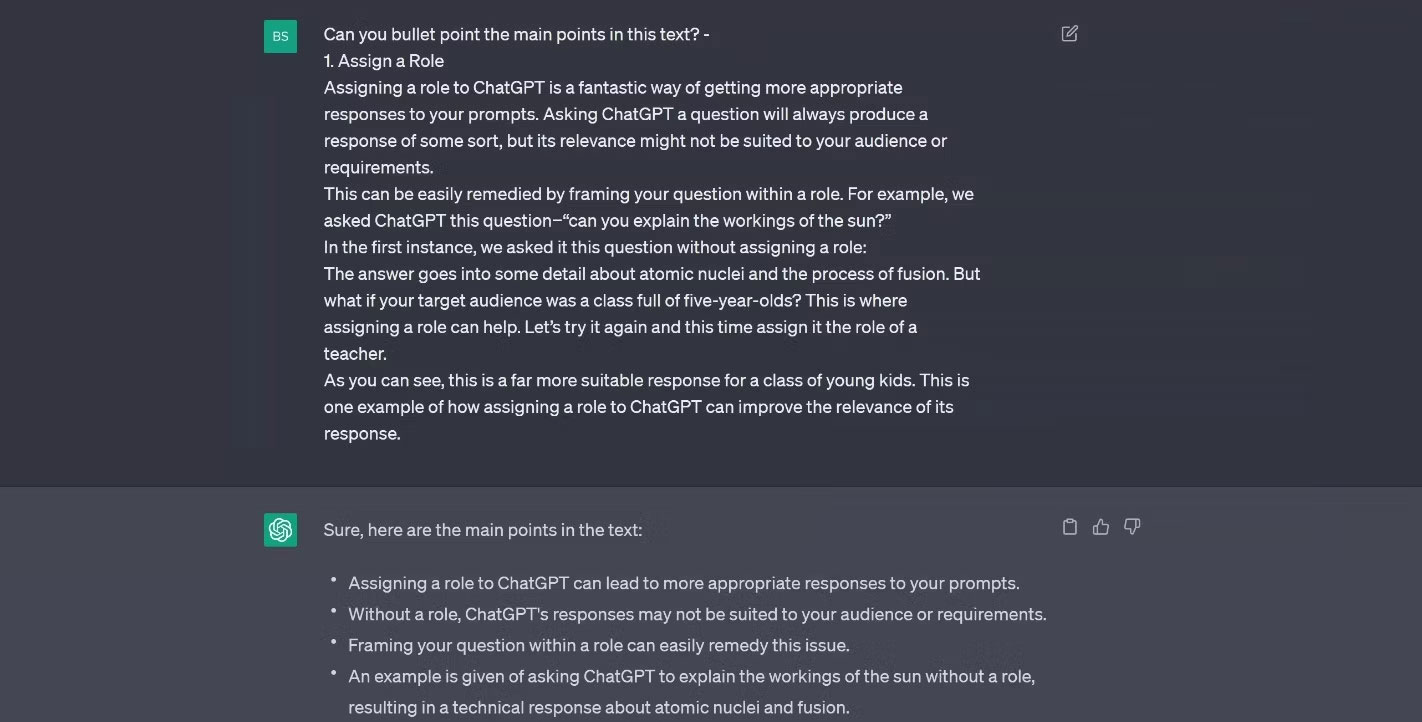
Như bạn có thể thấy, ChatGPT sẽ dễ dàng phản hồi các lời nhắc bằng cách dán văn bản vào đó. Chỉ cần nhớ đừng hỏi quá nhiều thứ trong một yêu cầu. Kỹ thuật này sẽ hoạt động với hầu hết các ứng dụng có thể mở file PDF.
3. Chuyển đổi file PDF thành tài liệu văn bản
Suy cho cùng, ChatGPT sẽ xử lý tốt nhiệm vụ đọc văn bản, bởi cốt lõi của mọi chatbot AI là một mô hình ngôn ngữ lớn (LLM). LLM là cơ sở dữ liệu văn bản khổng lồ mà chatbot AI tham chiếu để cung cấp phản hồi giống con người. Mặc dù các file PDF chứa văn bản nhưng chúng không dễ chỉnh sửa. Điều này gây khó khăn nếu bạn muốn làm việc với định dạng này trong ChatGPT. Nhưng việc chuyển đổi tài liệu sang định dạng dễ quản lý hơn thật dễ dàng.
Có nhiều cách để thực hiện việc này, bao gồm chuyển đổi file PDF thành tài liệu Word bằng Google Drive. Ngoài ra còn có rất nhiều trình chỉnh sửa PDF trực tuyến, nhiều trong số đó sẽ cho phép bạn chuyển đổi PDF thành văn bản.
Tuy nhiên, nếu bạn đã cài đặt Microsoft Word hoặc một trình xử lý văn bản tương tự thì bạn chỉ cần mở file và lưu nó dưới dạng tài liệu văn bản hoặc tài liệu Word. Các bước sau đây sẽ hướng dẫn bạn quy trình thực hiện việc này trong Word:
1. Mở Word và sử dụng lệnh Open rồi duyệt đến thư mục lưu trữ tài liệu.
2. Nếu tài liệu không xuất hiện, hãy sử dụng hộp drop-down loại file và chọn PDF Files từ các tùy chọn.
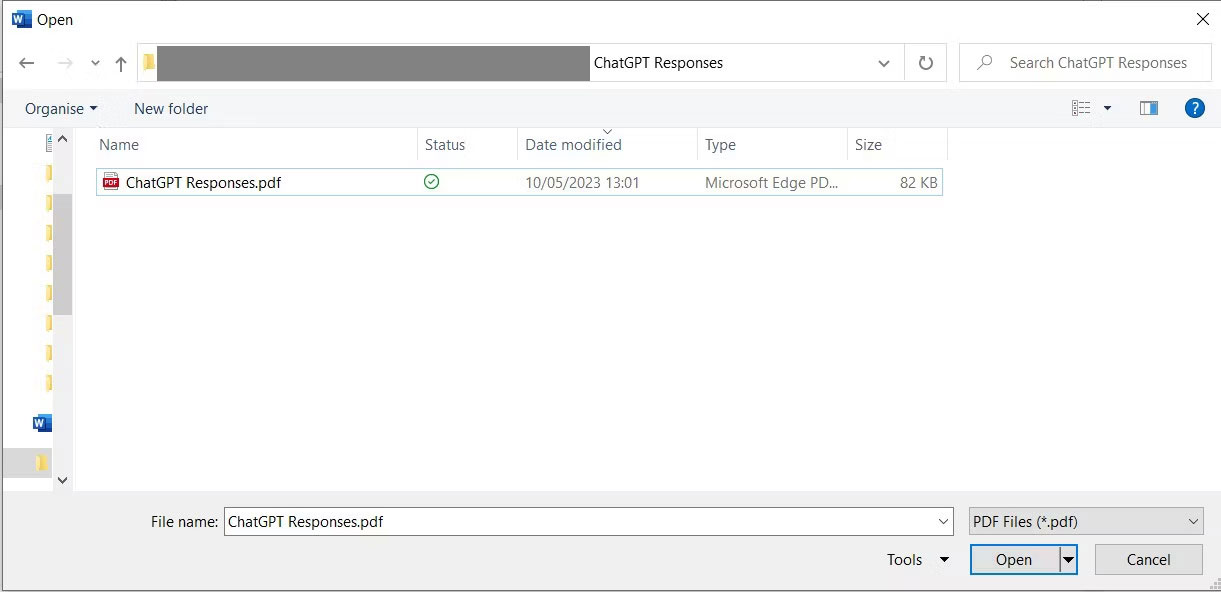
3. Khi mở file bạn sẽ được yêu cầu chuyển đổi tài liệu, nhấn OK để tiếp tục.
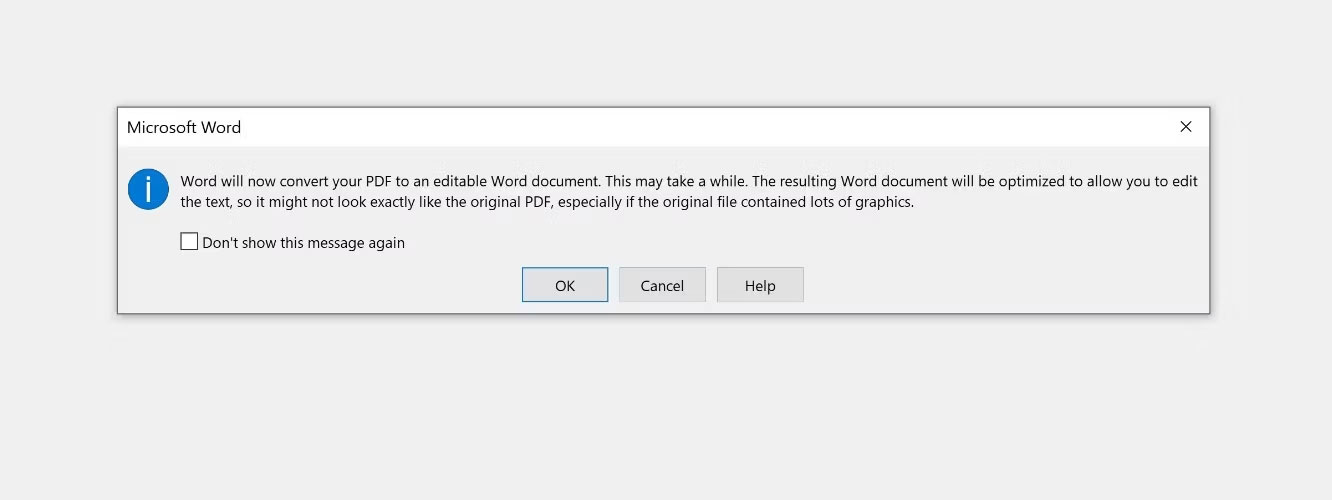
4. Lúc này Word sẽ chuyển đổi và mở file, bạn có thể sử dụng lệnh Save As để lưu dưới dạng Word hoặc tài liệu văn bản tùy thích.
Sau khi quá trình chuyển đổi hoàn tất, bạn có thể sao chép văn bản trực tiếp vào ChatGPT và chạy lời nhắc trên đó để nhận được kết quả mong muốn.
4. Cài đặt và sử dụng tiện ích mở rộng
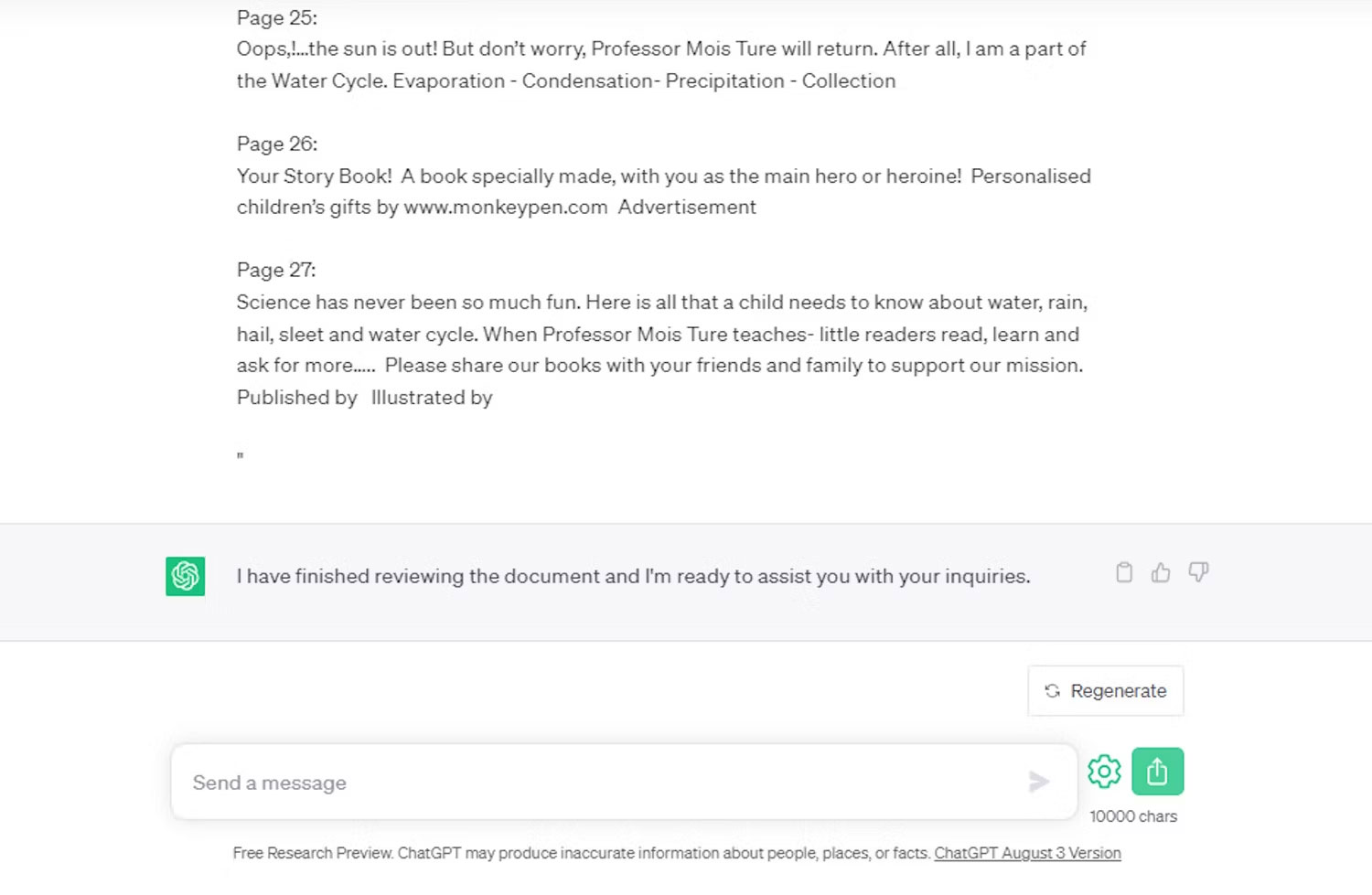
Thật không may, tại thời điểm này, ChatGPT chưa bao gồm cách tự động upload file PDF hoặc bất kỳ file nào cho vấn đề đó. Chắc chắn, bạn có thể sao chép văn bản từ PDF hoặc chuyển đổi nó thành tài liệu văn bản, nhưng có cách nào đơn giản hơn để thực hiện việc đó không? May mắn thay, có. Một trong những cách dễ nhất để ChatGPT đọc file PDF là chỉ cần cài đặt và sử dụng tiện ích mở rộng.
ChatGPT File Uploader là tiện ích mở rộng Chrome cài đặt miễn phí cho phép bạn upload lên bất kỳ file nào, bao gồm tài liệu Word, bảng tính Excel, file hình ảnh và tất nhiên là cả file PDF. Điều làm cho phương pháp này trở thành một phương pháp tuyệt vời là nó cực kỳ dễ sử dụng.
Các bước rất đơn giản - cài đặt ChatGPT File Uploader lên trình duyệt của bạn, mở ChatGPT và bạn sẽ thấy nút Upload mới, sáng bóng bên cạnh thanh thông báo ở phía dưới. Từ đó, tất cả những gì bạn phải làm là nhấn nút và chọn bản PDF bạn muốn upload.
 Công nghệ
Công nghệ  Windows
Windows  iPhone
iPhone  Android
Android  Học CNTT
Học CNTT  Download
Download  Tiện ích
Tiện ích  Khoa học
Khoa học  Game
Game  Làng CN
Làng CN  Ứng dụng
Ứng dụng 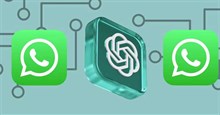

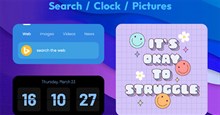

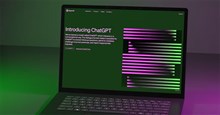



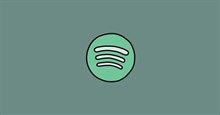


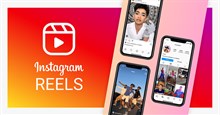
 Nhạc, phim, truyện online
Nhạc, phim, truyện online  Phần mềm học tập
Phần mềm học tập  Linux
Linux  Đồng hồ thông minh
Đồng hồ thông minh  Chụp ảnh - Quay phim
Chụp ảnh - Quay phim  macOS
macOS  Phần cứng
Phần cứng  Thủ thuật SEO
Thủ thuật SEO  Kiến thức cơ bản
Kiến thức cơ bản  Dịch vụ ngân hàng
Dịch vụ ngân hàng  Lập trình
Lập trình  Dịch vụ nhà mạng
Dịch vụ nhà mạng  Dịch vụ công trực tuyến
Dịch vụ công trực tuyến  Nhà thông minh
Nhà thông minh  Quiz công nghệ
Quiz công nghệ  Microsoft Word 2016
Microsoft Word 2016  Microsoft Word 2013
Microsoft Word 2013  Microsoft Word 2007
Microsoft Word 2007  Microsoft Excel 2019
Microsoft Excel 2019  Microsoft Excel 2016
Microsoft Excel 2016  Microsoft PowerPoint 2019
Microsoft PowerPoint 2019  Google Sheets - Trang tính
Google Sheets - Trang tính  Code mẫu
Code mẫu  Photoshop CS6
Photoshop CS6  Photoshop CS5
Photoshop CS5  Lập trình Scratch
Lập trình Scratch  Bootstrap
Bootstrap  Ứng dụng văn phòng
Ứng dụng văn phòng  Tải game
Tải game  Tiện ích hệ thống
Tiện ích hệ thống  Ảnh, đồ họa
Ảnh, đồ họa  Internet
Internet  Bảo mật, Antivirus
Bảo mật, Antivirus  Họp, học trực tuyến
Họp, học trực tuyến  Video, phim, nhạc
Video, phim, nhạc  Giao tiếp, liên lạc, hẹn hò
Giao tiếp, liên lạc, hẹn hò  Hỗ trợ học tập
Hỗ trợ học tập  Máy ảo
Máy ảo  Điện máy
Điện máy  Tủ lạnh
Tủ lạnh  Tivi
Tivi  Điều hòa
Điều hòa  Máy giặt
Máy giặt  Quạt các loại
Quạt các loại  Cuộc sống
Cuộc sống  Kỹ năng
Kỹ năng  Món ngon mỗi ngày
Món ngon mỗi ngày  Làm đẹp
Làm đẹp  Nuôi dạy con
Nuôi dạy con  Chăm sóc Nhà cửa
Chăm sóc Nhà cửa  Du lịch
Du lịch  Halloween
Halloween  Mẹo vặt
Mẹo vặt  Giáng sinh - Noel
Giáng sinh - Noel  Quà tặng
Quà tặng  Giải trí
Giải trí  Là gì?
Là gì?  Nhà đẹp
Nhà đẹp  TOP
TOP  Ô tô, Xe máy
Ô tô, Xe máy  Giấy phép lái xe
Giấy phép lái xe  Tấn công mạng
Tấn công mạng  Chuyện công nghệ
Chuyện công nghệ  Công nghệ mới
Công nghệ mới  Trí tuệ nhân tạo (AI)
Trí tuệ nhân tạo (AI)  Anh tài công nghệ
Anh tài công nghệ  Bình luận công nghệ
Bình luận công nghệ